Pokud jste pro Windowsdesktop používali statickou tapetu, plýtváte cenným prostorem, který byste mohli použít pro dosažení úspěchu nebo produktivity.
Plocha Windows je místo, kde skončíte, když ' Uzavřete všechna okna, nebo pokud používáte menší Windows, která nevyužívají allyour místa na ploše.
Takže, proč nevyužít tohoto prostoru s LiveWallpapers, které jsou krásné, animované a v mnoha případy by dokonce mohly pomoci zvýšit vaši produktivitu?
Podívejte se na těchto 7 živých tapet a vyzkoušejte několik out.Once začnete používat živé tapety, už nikdy vrátit zpět do statické oneagain.
Přizpůsobte Windows
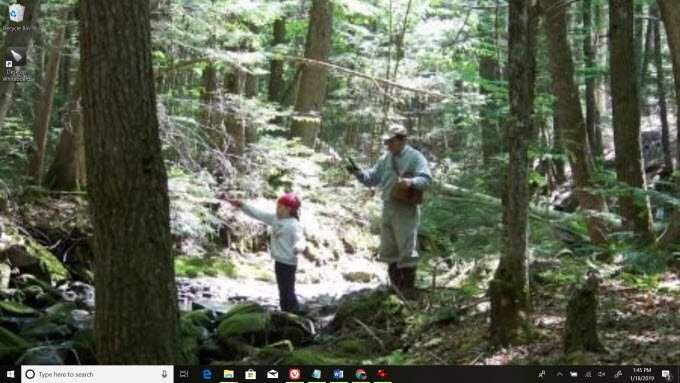
Definice „živé plochy“ je poněkud vágní. Manysites nabízející bezplatnou tapetu na plochu nenabízejí nic víc než videobackground nebo aplikaci pro slideshow na ploše.
Není nutné ztrácet čas instalací tapety slideshow, když už máte tuto funkci zapečenou přímo ve Windows 10.
In_content_1 all: [300x250] / dfp: [640x360]->Povolení plochy prezentace:
Můžete také nakonfigurovat prezentaci tak, aby se změnila v setintervalech, náhodně zamíchat fotografie a jak je umístit na plochu.
Načtěte své fotografie z dovolené, krásné scenérie nebo jakékoli jiné zájmy, které máte. Použití tapety prezentace zajistí, že se budete nudit s pozadím vaší plochy.
Rainmeter
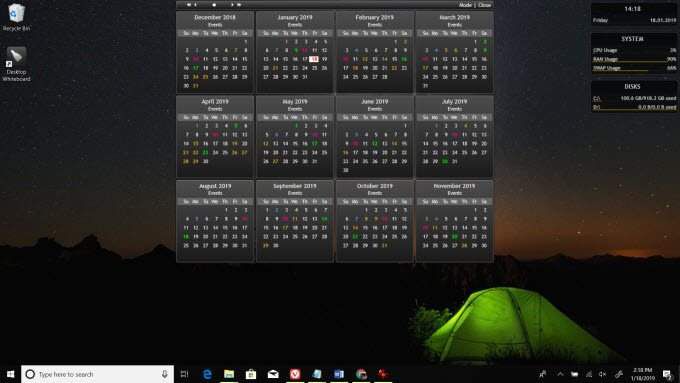
Pokud hledáte vysoce funkční živý desktop, nemůžete dělat lépe než Rainmeter. Tato aplikace je známá svou přizpůsobitelností a mnoha widgety a funkcemi, které můžete přidat.
Jedná se v podstatě o platformu nástrojů, která vám umožní přinést důležité informace, které chcete vidět přímo na plochu. Mohlo by to vést k různým statistikám o vašem počítačovém systému, sociálních zdrojích, kotacích akcií atd.
Je dodáván předem zabalený s množstvím vzhledů, nebo si můžete stáhnout tisíce dalších vzhledů vytvořených masivním Rainmeterem. usercommunity.
„Kůže“ v Rainmeteru je vlastně widget nebo skupina widgetů. Pokud najdete zajímavý soubor ke stažení, dorazí jako soubor .rmskin.
Chcete-li nainstalovat a povolit nový widget Rainmeter na své pracovní ploše:
Uvidíte na ploše se objeví nový widget.
V mnoha případech může mít přizpůsobení těchto widgetů strmý kurz učení. Například v mnoha případech chcete přidat událost do widgetu kalendáře, musíte upravit soubor XML a přidat tyto opakující se události.
Navzdory křivce učení jsou widgety Rainmeter krásné, funkční a velmi užitečné.
Automaticky přeloženo z angličtiny
Sim Aquarium 3

Lidé kupují rybí akvária, protože pomalu se pohybující ryby a burčící zvuky poskytují uklidňující prostředí do každé místnosti.
Můžete mít na ploše Windows 10 stejnou aplikaci s aplikací Sim Aquarium 3 (ve skutečnosti je to akvárium spořič obrazovky).
Když instalujete aplikaci, nakonfiguruje váš spořič obrazovky, aby aplikaci používal. Spořič obrazovky není jen malé domácí akvárium. Je to morelike stojící u velkého okna v aktuálním městském akváriu, včetně všech zvuků vody, které přicházejí s tímto zážitkem.
Pokud chcete téma zakončit, můžete si také stáhnout tapetu Ryby a korály z Obchod Microsoft. Toto je livewallpaper slideshow skutečných akváriových rybích scén.
Protože je aplikace Sim Aquarium 3 zdarma, očekávejte příležitostné upgrady.
Stáhněte si fotografii ryby a korály a Stáhnout Akvárium Sim 3
Ploty
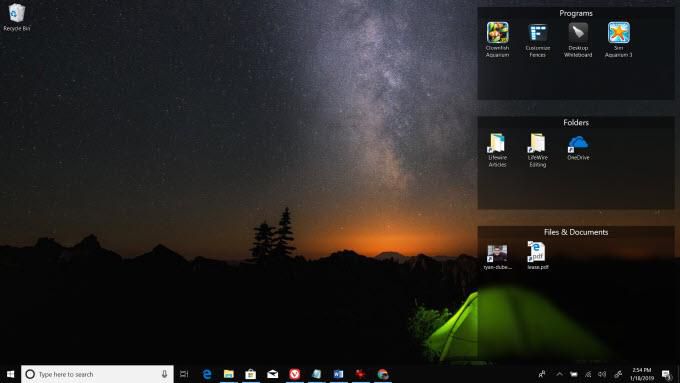
Při neustálém obtěžování uživatelů Windows je obtížné udržovat dokumenty, soubory a zkratky uspořádané na ploše.
Je to proto, že tyto ikony mají tendenci se reorganizovat, kdykoli restartujete počítač.
Ploty přinášejí do vašeho prostředí Windows zcela novou úroveň nebo organizaci tím, že vám umožňují vytvářet pole nebo „ploty“, kde můžete seskupovat důležité soubory a složky.
Chcete-li přizpůsobit ploty, stačí kliknout pravým tlačítkem kdekoli na vaší pracovní ploše a kliknout na Konfigurovat ploty. Odtud můžete ploty přizpůsobit následujícím způsobem:
Nezapomeňte, že ploty nejsou bezplatnou aplikací. Můžete si ji však zdarma vyzkoušet po dobu 30 dnů, než se rozhodnete, zda zlepší vaši produktivitu natolik, aby náklady byly ospravedlnitelné.
PUSH Video Tapeta
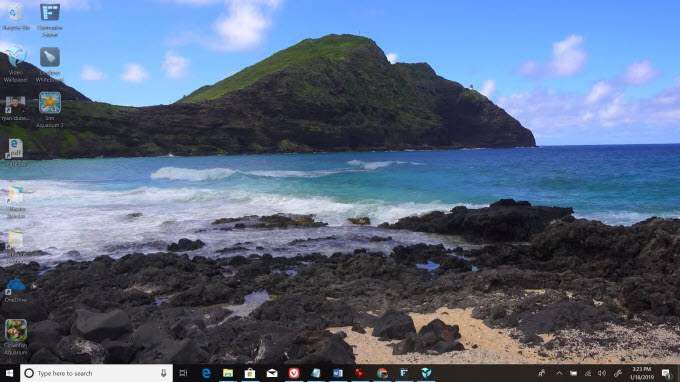
PUSH Videokamera je jedním z těch aplikace, které si uvědomíte, jak moc jste je potřebovali, až když jej začnete používat.
Je to působivá aplikace, která vám umožňuje nastavit živá videa jako tapetu na ploše. Můžete umístit své vlastní video soubory (například z homevideo z vašich prázdninových výletů nebo videí na šířku stažených z webu)do aplikace PUSH Video Wallpaper a poté ji vyberte, aby se zobrazila jako tapeta.
Ovládací prvky v aplikaci vám umožňují zastavit, pozastavit, převrátit nebo přetáhnout video. Pokud chcete, aby bylo ticho, existují také ovládací prvky zvuku.
Nejchladnější funkcí této aplikace je schopnost streamovat videa YouTube na vaši tapetu videa. Chcete-li to provést:
Je úžasné, jak příjemné je, když během práce hrajete určitá videa na pozadí.
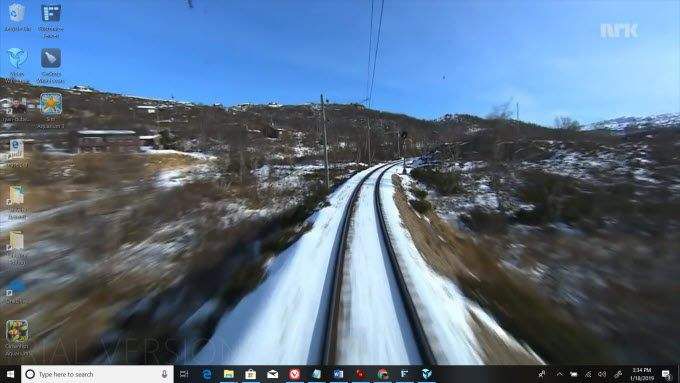
Například přidejte URL odkaz na 7hodinovou vyhlídkovou jízdu z Bergenu do Osla (Norsko) a zahrajte si uklidňující výlet jako livewallpaper, když pracujete.
Stejně jako ploty není PUSH Video Tapeta zdarma, ale můžete si nechat ujít zkušební verzi, takže víte, že ve vašem systému funguje dobře, než si ji zakoupíte. Je to skutečně cenově dostupné a jedna licence vám umožňuje používat aplikaci až na tři počítače.
Stáhnout Push Video Tapeta
Widgety HD
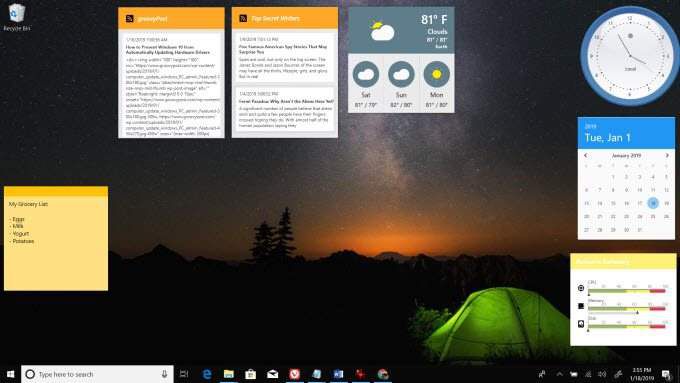
Pamatujete si, jaké skvělé gadgety byly v systému Windows 7? Pokud si z Widgetu HD z obchodu Microsoft Store nainstalujete Widgety, můžete je znovu zobrazit.
V této aplikaci máte na výběr zhruba 20 miniaplikací, které můžete umístit na plochu. Patří sem:
Na rozdíl od Rainmeteru nejsou gadgety průsvitné, takže kdykoli zakryjete tapetu a pokud nebudou umístěny opatrně, může se vaše deska cítit zaplněná.
Na druhé straně je Widgets HD mnohem uživatelsky přívětivější než Rainmeter.
Desktop Sticky Notes
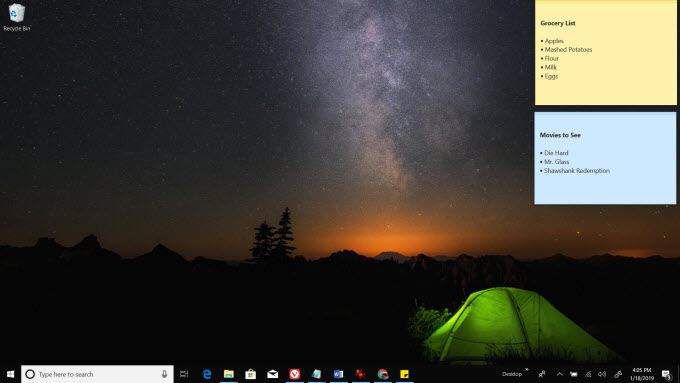
Mnoho uživatelů Windows chodí roky, než si uvědomí, že existuje užitečná funkce plochy Sticky Notes zabudovaná přímo do systému Windows 10.
Chcete-li aktivovat aplikaci Sticky Notes, musíte povolit Windows InkWorkspace.
Zpět v počátečních dnech počítačů používali uživatelé pastestické poznámky po celém okraji svých monitorů. Mnoho uživatelů to stále dělá!
S integrovaným nástrojem Sticky Notes můžete k existující ploše připojit thosesticky poznámky a mít je neustále na dosah.